在当今数字化教育环境中,“班级小管家”成为了许多教师和学生日常学习的重要工具之一。它不仅能够帮助老师管理班级事务,还能促进家校之间的沟通。其中,考试管理功能是其一大亮点,让教师能够轻松在线组织和管理考试。本文将详细介绍如何在“班级小管家”中设置考试,帮助您高效地利用这一功能。
首先,确保您已经安装并登录了“班级小管家”应用程序。打开应用后,点击下方菜单栏中的“我的”,然后选择“考试管理”。在这里,您可以查看到之前设置的所有考试信息,以及创建新的考试。
点击屏幕右上角的“新建考试”按钮。此时会弹出一个表单,要求您填写考试的基本信息,包括但不限于考试名称、考试时间(开始时间和结束时间)、考试时长等。这些信息对于学生了解考试安排非常重要。
在基本设置完成后,下一步就是添加考试题目。您可以通过两种方式来完成这一步:
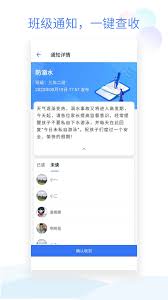
- 手动输入:直接在应用内编辑器中编写试题,支持文本、图片等多种形式。
- 导入题库:如果您已经有现成的题库文件,可以使用“班级小管家”的导入功能,将题目批量导入至本次考试中。
完成所有设置后,不要忘记通知学生参加考试。在考试管理页面,选择您刚刚创建的考试,然后点击“发布”按钮。系统会自动向所有已注册的学生发送考试提醒通知。
考试期间,教师可以在“班级小管家”中实时查看学生的作答情况,并在考试结束后迅速批改试卷,记录成绩。此外,该应用还提供了成绩分析功能,帮助教师快速了解班级整体的学习状况。
通过以上步骤,相信您已经掌握了如何在“班级小管家”中设置考试的方法。利用好这一功能,不仅能提升教学效率,还能让学生更加积极地参与到学习过程中来。希望每位教师都能充分利用“班级小管家”的强大功能,为学生们创造更好的学习环境!
相关软件